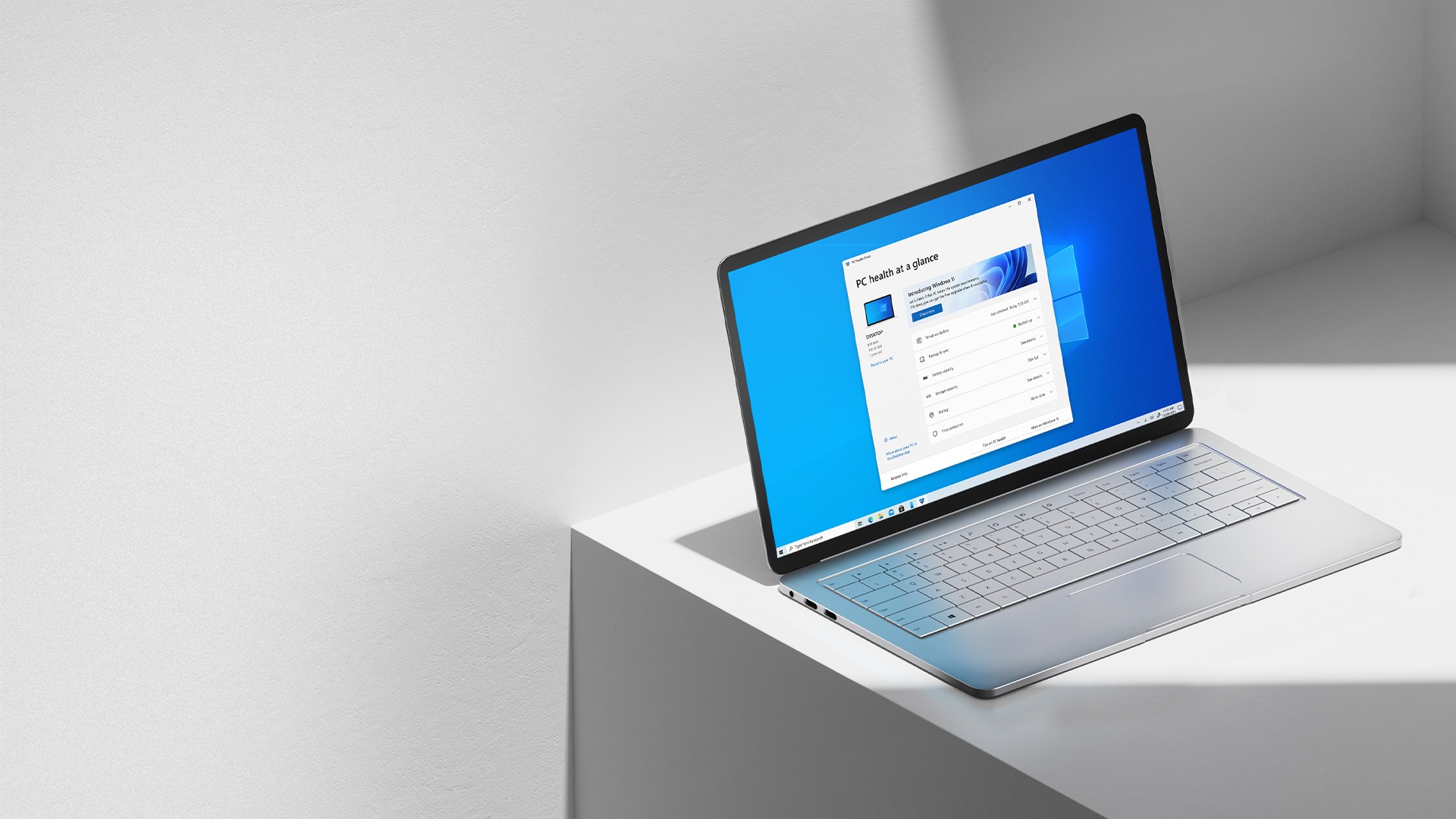Si vous ne savez pas comment ouvrir l’explorateur de fichiers sous Windows 11, nous allons vous aider et vous montrer différentes méthodes.
L’explorateur de fichiers est très important pour les utilisateurs de Windows 11 car il vous aide à organiser vos fichiers et dossiers. Si vous ne savez pas comment lancer cet outil utile, continuez à lire.
Comment ouvrir l’explorateur de fichiers sous Windows 11 ?
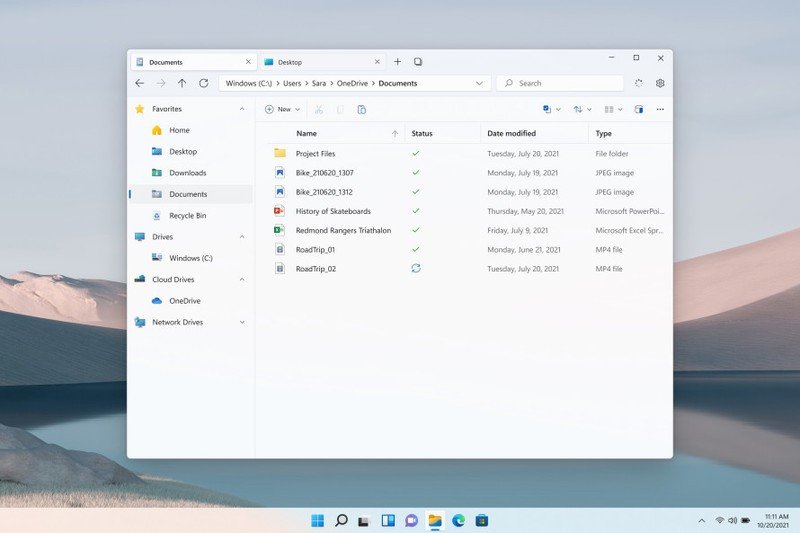
Ouvrir l’explorateur de fichiers avec un raccourci clavier
Lorsque vous utilisez votre PC, si vous appuyez sur le raccourci clavier Windows + E, l’explorateur de fichiers apparaîtra instantanément. C’est probablement le moyen le plus simple. Il vous suffit d’appuyer sur deux boutons du clavier ! Cette méthode fonctionne également pour les anciennes versions de Windows.
Ouvrez l’explorateur de fichiers depuis le menu Démarrer
Il existe une autre méthode que vous pouvez utiliser. Faites un clic droit sur le bouton Démarrer, puis choisissez « Explorateur de fichiers » dans le menu. C’est si facile!
Vous pouvez également cliquer sur le menu Démarrer et taper directement « explorateur de fichiers ». Cliquez ensuite sur la première option.

Ouvrir l’explorateur de fichiers à l’aide de l’invite de commande
Il est également possible d’ouvrir l’explorateur de fichiers à partir de l’invite de commande, tapez simplement explorer.exe dans la ligne de commande et appuyez sur Entrée.
Ou vous pouvez appuyer sur le raccourci clavier Windows + R, puis taper “explorer.exe” pour pouvoir écrire l’explorateur de fichiers.
Ajouter un raccourci de l’explorateur de fichiers
Ouvrez les paramètres Windows. Si vous ne savez pas comment, vous pouvez simplement appuyer sur le raccourci clavier Windows + i ou vous pouvez cliquer avec le bouton droit sur l’icône Démarrer et choisir “Paramètres” dans le menu qui apparaît.
Allez ensuite dans Personnalisation > Démarrer > Dossiers. Vous verrez un commutateur à côté de l’option « Explorateur de fichiers », activez-le et c’est tout !